1.安装PyTorch
首先按步骤安装好vs code和anaconda。其次,使用conda create –n 虚拟环境名字 python=版本
语句下载虚拟环境。
验证是否安装成功
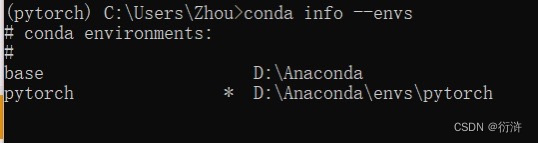
打开所配置好的环境,利用pip install opencv-python -i https://pypi.tuna.tsinghua.edu.cn/simple
下载open cv
调试后测试运行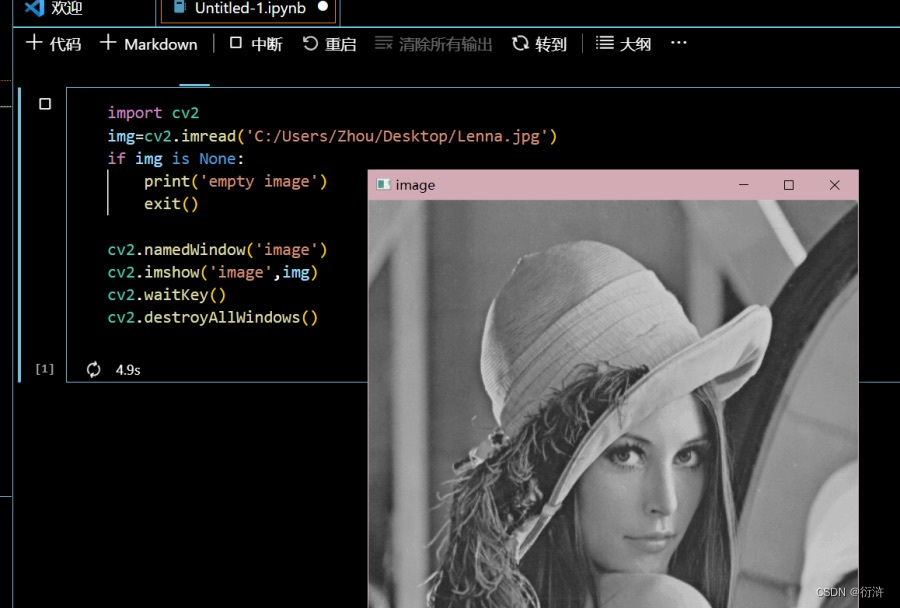
下载PyTorch:
conda activate pytorch进入虚拟环境。根据自己的电脑配置选择合适的CUDA版本,通过nvidia-smi
语句查询,我的电脑是11.6版本。在pytorch官网中找到适合自己电脑的版本进行下载,我的相关语句为conda install pytorch==1.12.1 torchvision==0.13.1 torchaudio==0.12.1 cudatoolkit=11.3 -c pytorch 但是在cmd以及所配置环境中均下载失败,于是我又换了个语句install pytorch torchvision torchaudio cpuonly -c pytorch 但
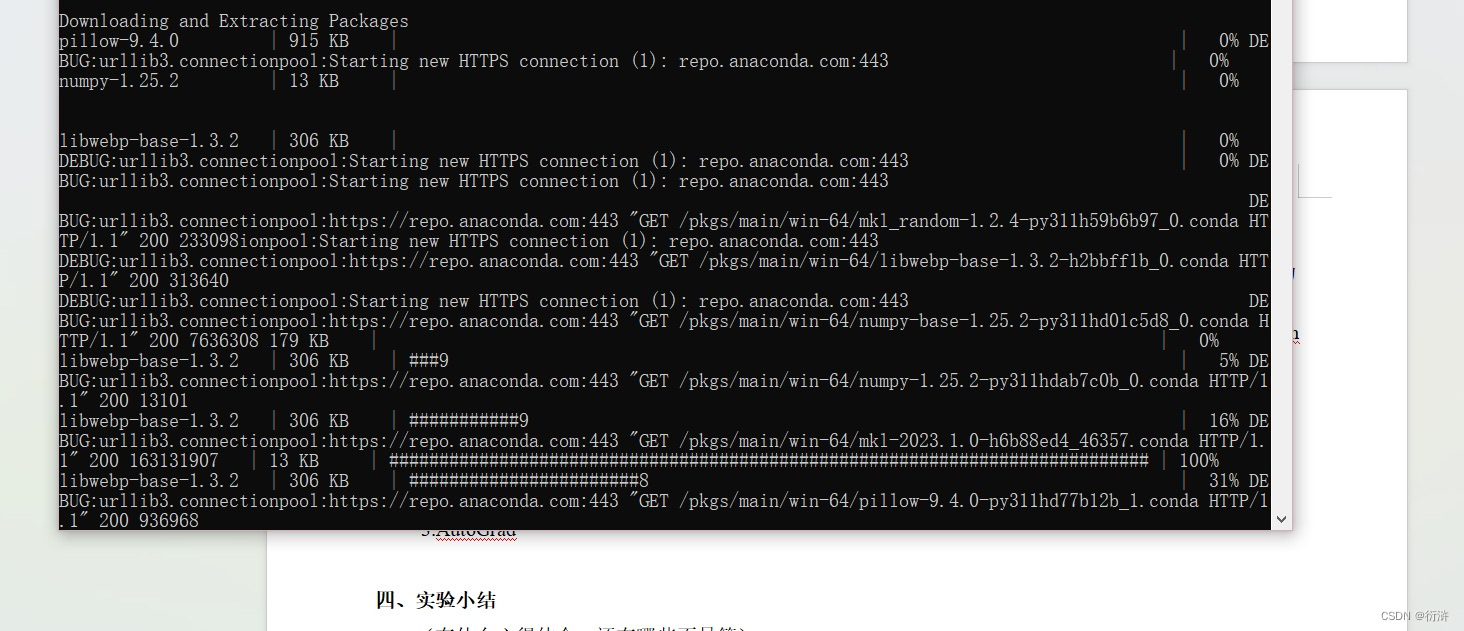
仅部分下载成功。有可能是我的python版本3.11太高没有适配的资源,解决方法只能是从头开始下3.10版本以下的python了。
注意
1、在下载一系列环境及软件时先多查阅几篇文章,查看一下大家所可能遇到的问题。
2、一定要确定好下载相匹配的版本,避免出现版本不适配问题。
3、下载时要先确定好所下载内容须在大环境或是定义好的环境中下载。





















 1527
1527











 被折叠的 条评论
为什么被折叠?
被折叠的 条评论
为什么被折叠?








